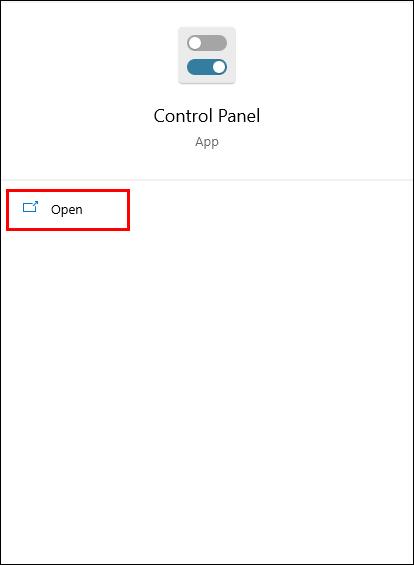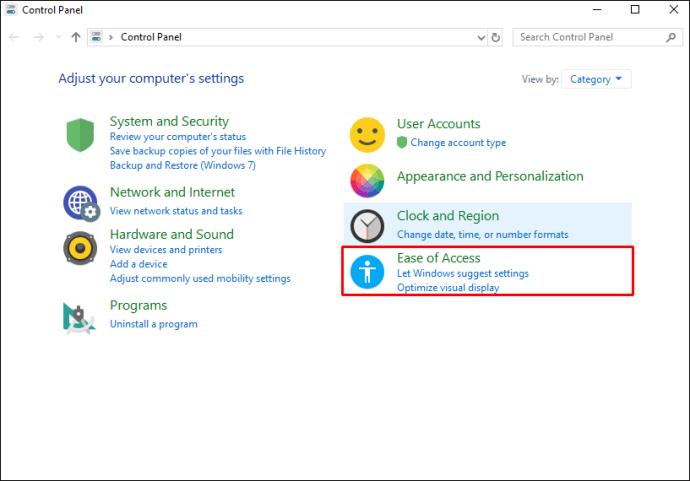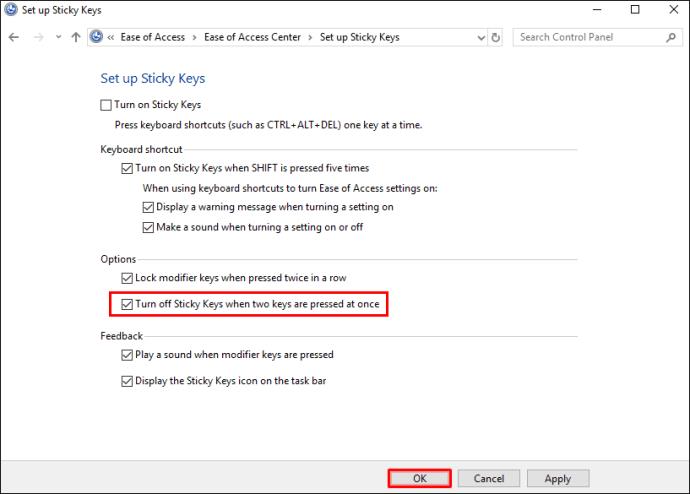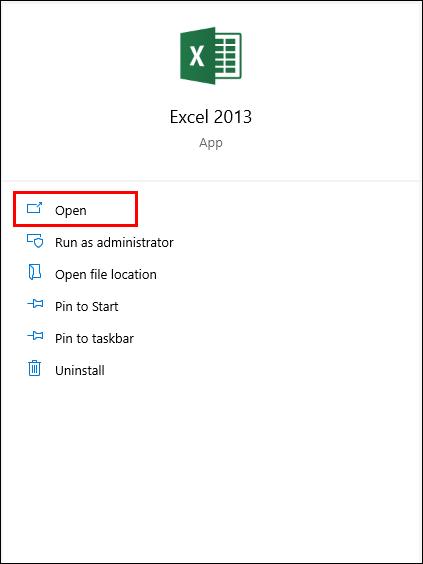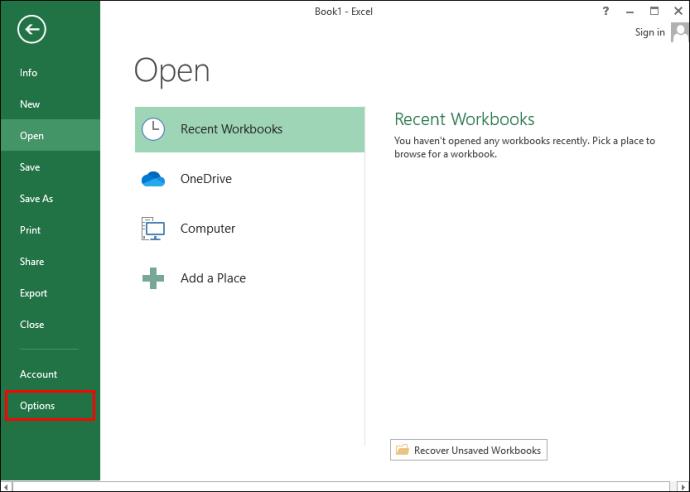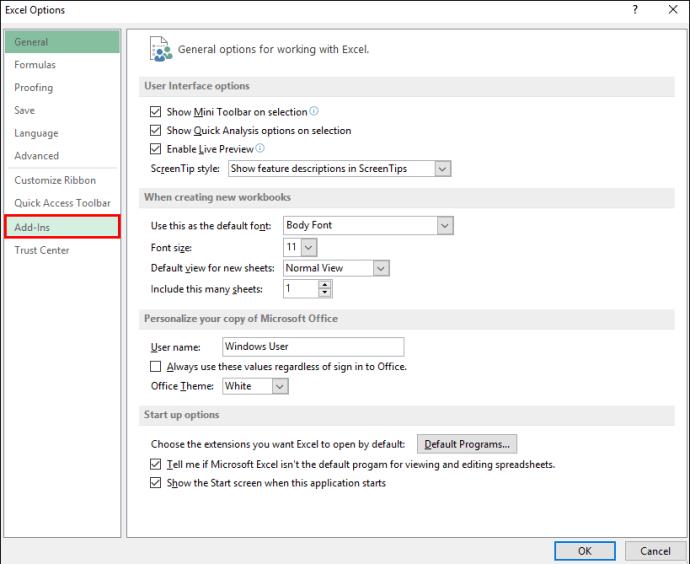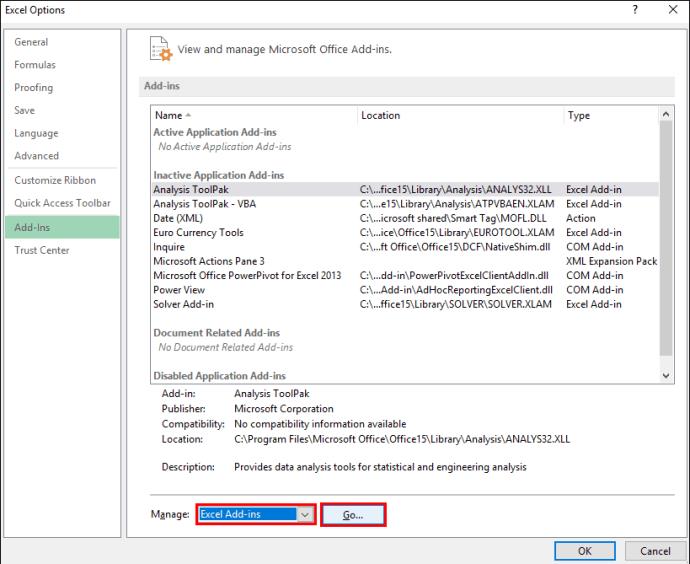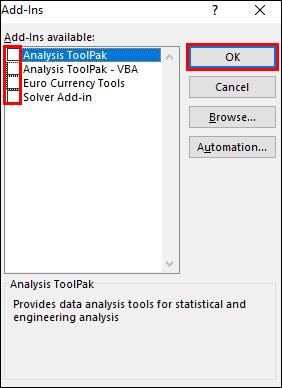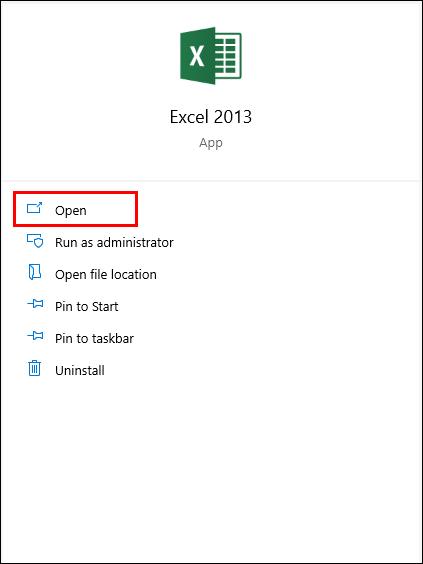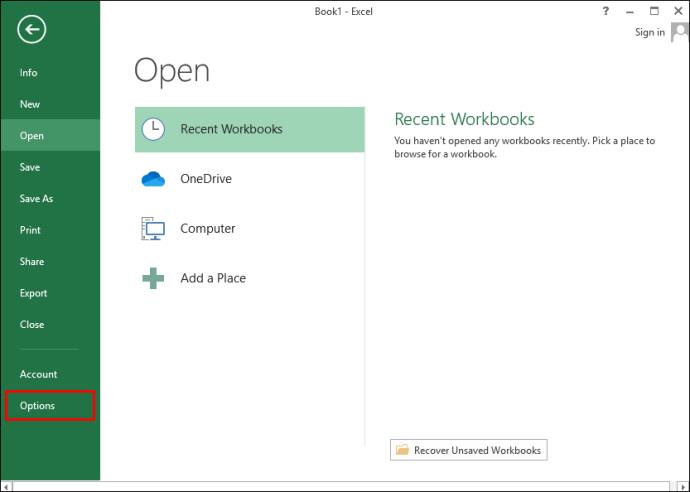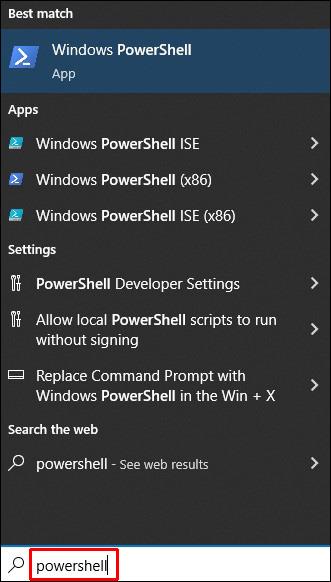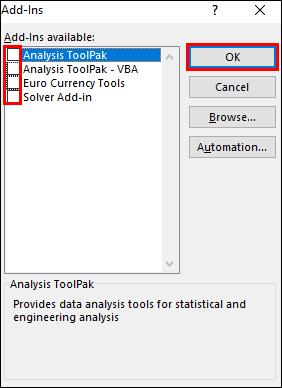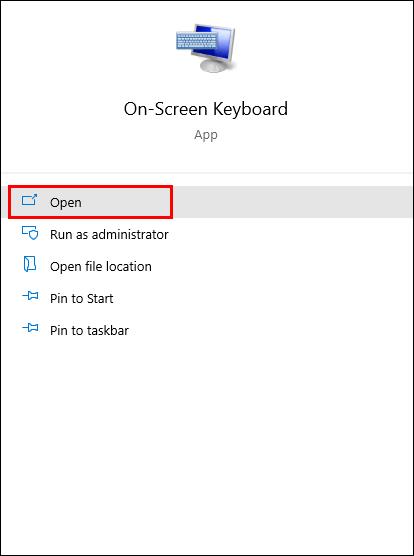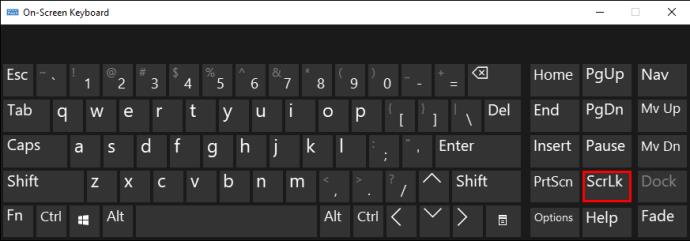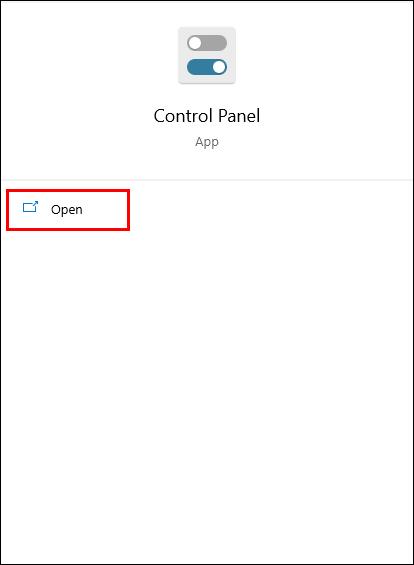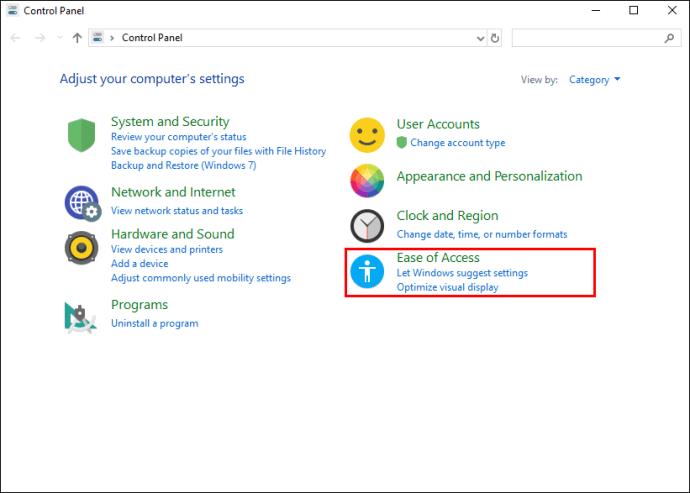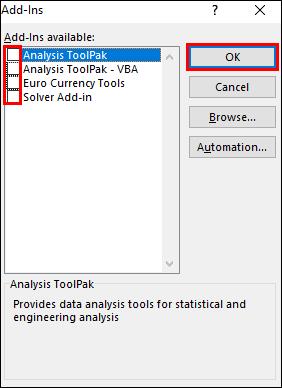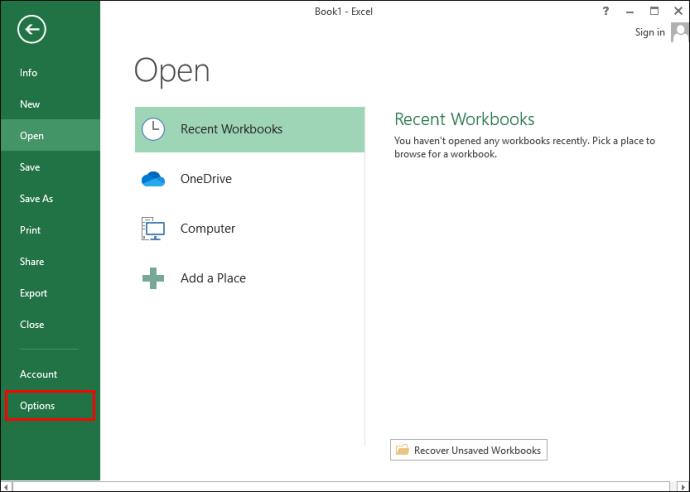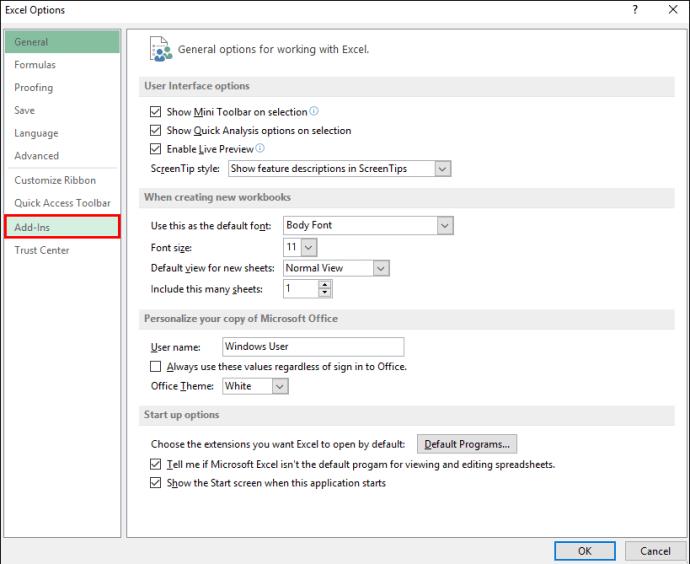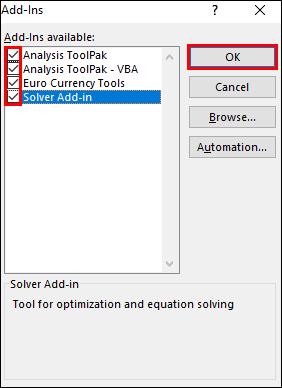Menggunakan tombol panah untuk mengerjakan lembar kerja Excel Anda memfasilitasi navigasi sel yang lebih mudah, dan ini adalah cara terbaik untuk menyorot dan meneliti data Anda. Meskipun mouse Anda dapat digunakan untuk bergerak di sekitar sel, tidak memiliki opsi untuk menggunakan tombol panah juga bisa membuat frustasi.

Jika tombol panah Anda tidak berfungsi di Excel, ada beberapa alasan untuk ini dan memperbaiki masalah mungkin lebih mudah dari yang Anda pikirkan. Baca terus untuk mengetahui beberapa tip pemecahan masalah untuk diselesaikan yang diharapkan akan membuat tombol panah Anda kembali berfungsi seperti yang diharapkan.
Tombol Panah Tidak Berfungsi di Excel di Laptop
Berikut ini beberapa tips agar tombol panah berfungsi lagi di spreadsheet Excel Anda melalui laptop Anda:
Periksa Apakah Scroll Lock Diaktifkan
Salah satu alasan umum tombol panah berhenti berfungsi adalah karena tombol "Scroll Lock" diaktifkan. Periksa keyboard Anda untuk melihat apakah lampu tombol "Scroll Lock" menyala. Jika aktif, tekan tombol "Scroll Lock" untuk menonaktifkannya, lalu coba gunakan lagi tombol panah di Excel.
Nonaktifkan Kunci Lengket
Opsi perbaikan lainnya adalah menonaktifkan fitur "Tombol Tempel". Meskipun "Tombol Tempel" tidak secara langsung ditautkan ke Excel atau tombol panah laptop Anda, ada baiknya memastikan bahwa itu dinonaktifkan untuk melihat apakah itu memperbaikinya. Ikuti langkah-langkah ini untuk mendapatkan fitur "Tombol Tempel":
- Luncurkan Panel Kontrol.
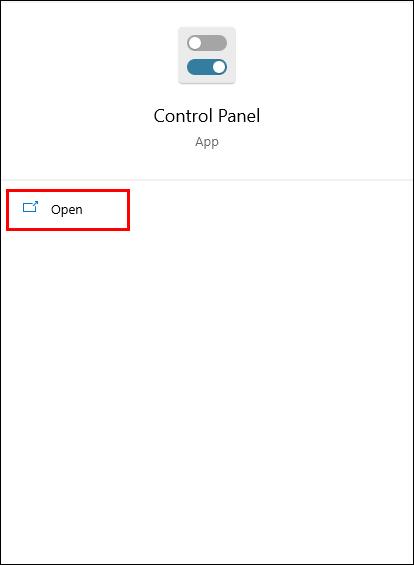
- Pilih "Kemudahan Pusat Akses".
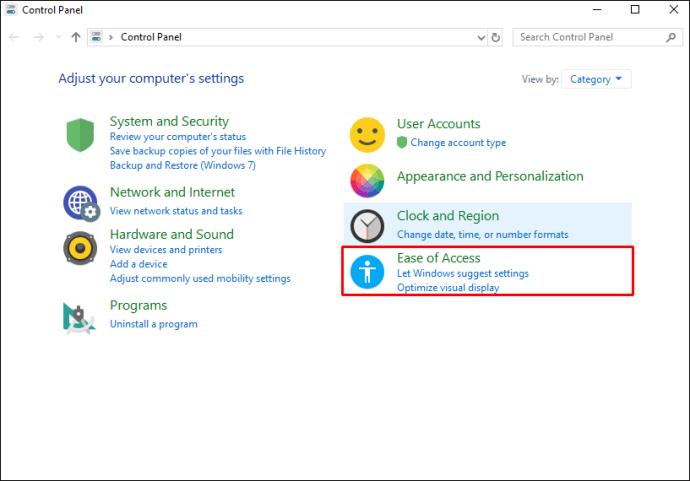
- Sekarang pilih "Buat keyboard lebih mudah digunakan" atau "Ubah cara kerja keyboard Anda."

- Pilih opsi yang bertuliskan, "Matikan Tombol Lengket", lalu klik "OK".
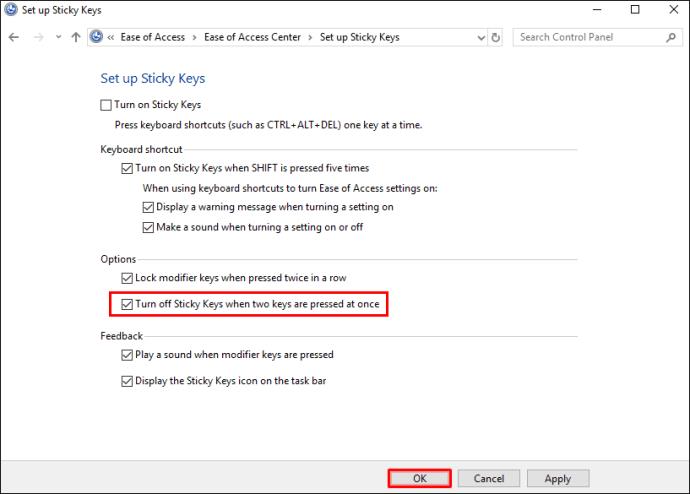
Nonaktifkan Add-In
Add-in sangat bagus untuk mendapatkan lebih banyak dari Excel. Namun, terkadang add-in dapat menyebabkan konflik. Jika Anda memasang add-in, coba nonaktifkan untuk melihat apakah tombol panah berfungsi kembali. Untuk menonaktifkan add-in Excel Anda, lakukan hal berikut:
- Buka "Excel".
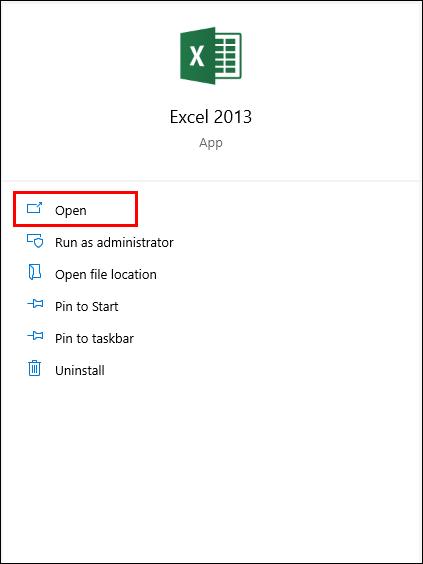
- Di bagian atas, pilih menu “File”, lalu pilih “Options” dari sidebar kiri.
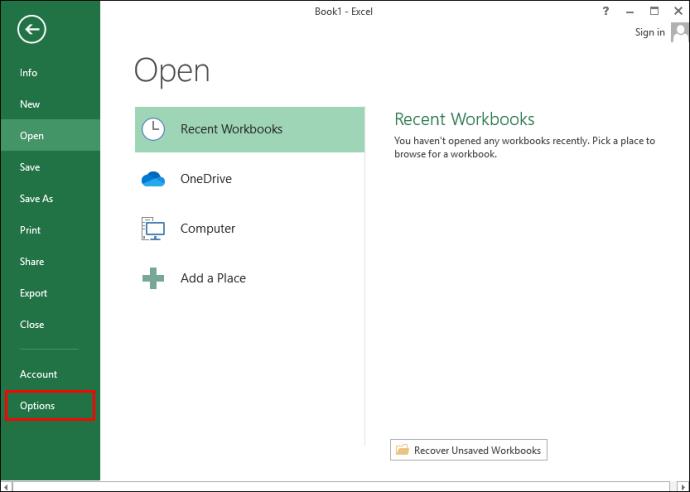
- Pilih "Add-in" dari bilah sisi kiri untuk melihat pengaturan add-in.
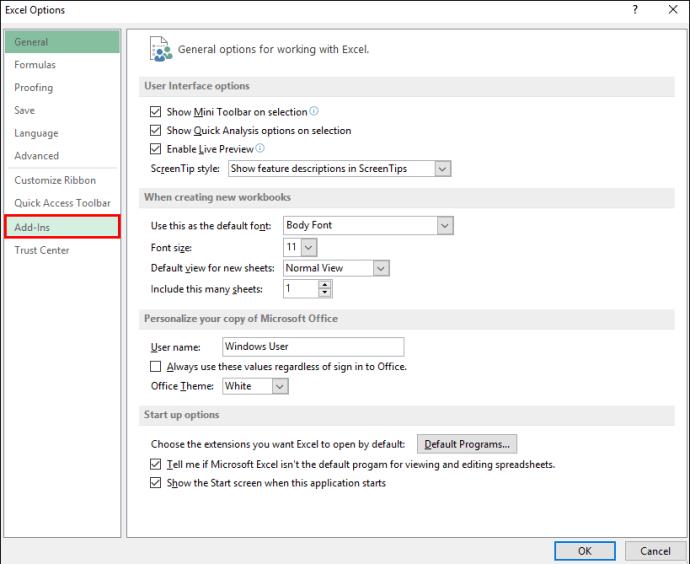
- Pilih "Excel Add-ins" melalui menu dropdown, lalu "Go."
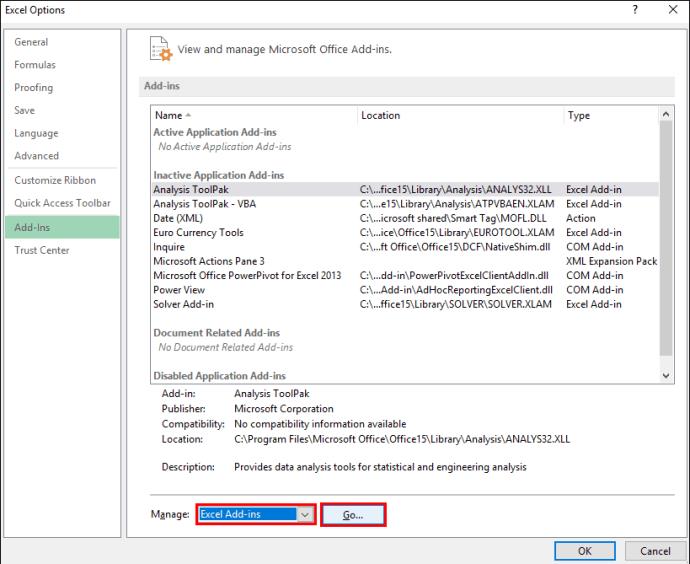
- Batalkan pilihan semua add-in, lalu klik "OK".
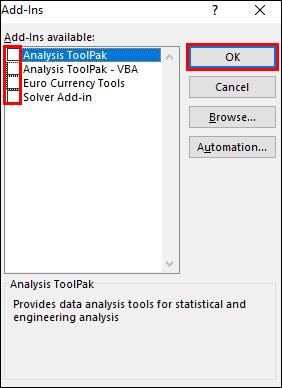
Tombol Panah Tidak Berfungsi di Excel di Mac
Jika tombol panah Anda menolak untuk bekerja saat menggunakan Excel di Mac Anda, cobalah tips pemecahan masalah berikut:
Periksa Apakah Scroll Lock Diaktifkan
Salah satu alasan paling umum tombol panah tidak berfungsi adalah karena "Scroll Lock" aktif. "Scroll Lock" dapat diaktifkan secara keliru dan tetap tidak diperhatikan. Berikut adalah beberapa opsi untuk menonaktifkan "Scroll Lock" di Mac:
- Tekan tombol "F14" atau "Shift" + "F14".
- Atau tekan tombol "Command" + "F14".
Salah satu kombinasi tombol tersebut harus menonaktifkan "Scroll Lock" Anda.
Nonaktifkan Add-In
Add-in memang bagus, tetapi terkadang dapat menyebabkan konflik dengan perangkat lunak utama. Jika Anda memiliki add-in yang terinstal di Excel, coba nonaktifkan add-in tersebut untuk melihat apakah hal itu menyelesaikan masalah. Ikuti langkah-langkah ini untuk menonaktifkan add-in Anda di Excel:
- Luncurkan aplikasi "Excel".
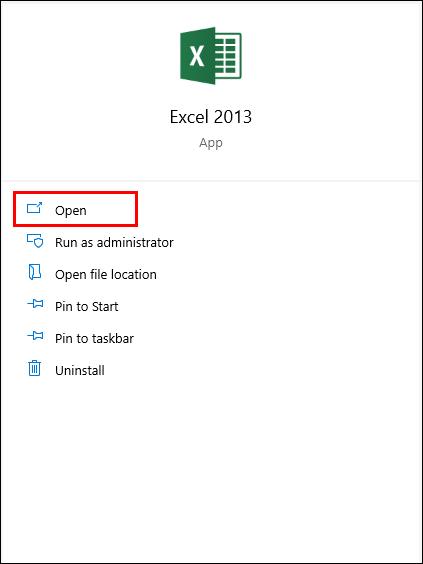
- Pilih menu "File", lalu pilih "Options" dari sidebar kiri.
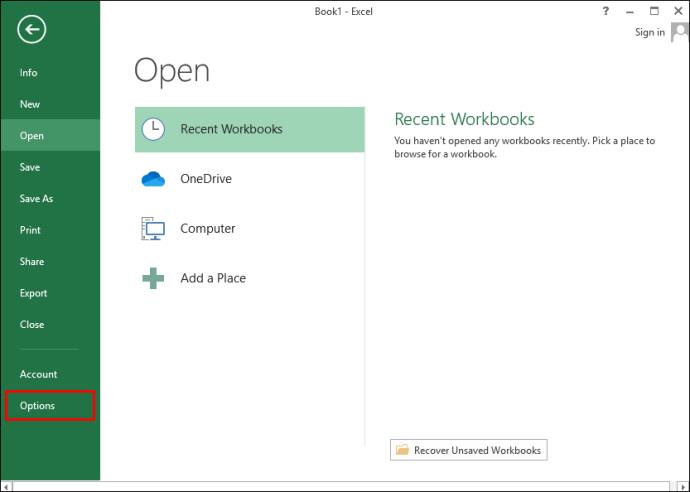
- Pilih "Add-in" untuk melihat pengaturan add-in Anda di sidebar kiri.
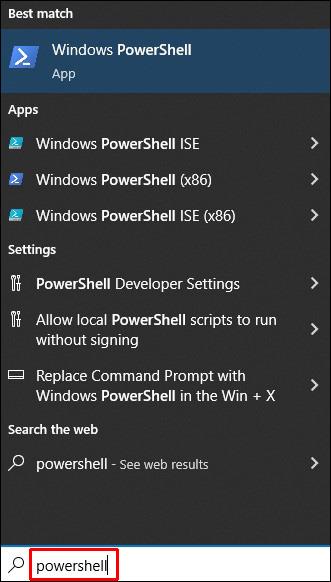
- Pilih "Excel Add-in" dari menu pull-down, lalu pilih "Go."
- Batalkan pilihan semua add-in, lalu "OK" untuk mengonfirmasi.
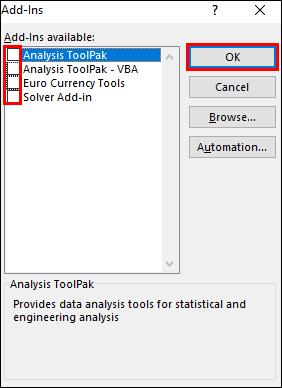
- Pastikan Anda telah menonaktifkan setiap opsi add-in di menu tarik-turun.
Tombol Panah Tidak Berfungsi di Excel pada PC Windows
Jika tombol panah Anda tidak berfungsi di Excel pada PC Windows, coba tips pemecahan masalah umum ini untuk mengatasi penyebabnya:
Periksa Apakah Scroll Lock Diaktifkan
Ini adalah alasan paling umum mengapa tombol panah berhenti berfungsi. Periksa apakah tombol "Scroll Lock" diaktifkan. Keyboard desktop biasanya memiliki serangkaian lampu di bagian atas untuk menunjukkan scroll, caps, atau kunci angka. Jika "Scroll Lock" aktif, cukup tekan tombol "Scroll Lock" di keyboard Anda untuk mematikannya. Atau jika keyboard Anda tidak memiliki tombol "Scroll Lock", berikut cara menonaktifkannya menggunakan keyboard di layar:
- Buka menu Mulai dan cari "Keyboard Layar", lalu pilih opsi itu.
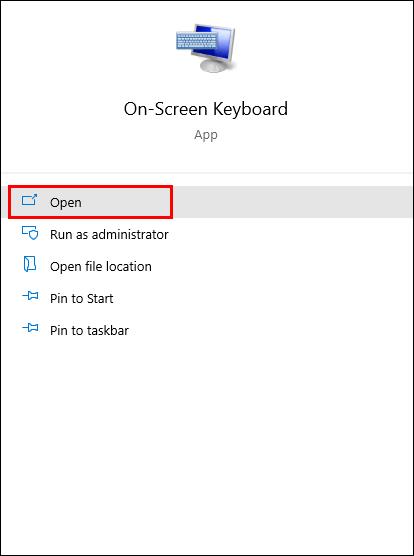
- Di sisi kanan keyboard virtual, Anda akan melihat semua tombol pengunci. Temukan kunci berlabel "ScrLk." Klik di atasnya, dan itu akan menonaktifkan kunci gulir PC Anda jika diaktifkan.
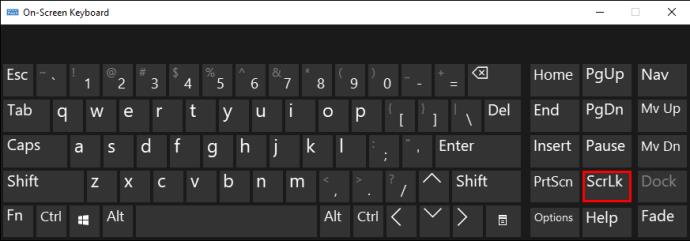
Nonaktifkan Kunci Lengket
Coba nonaktifkan fitur "Tombol Tempel". Meskipun "Tombol Tempel" tidak terkait langsung dengan Excel atau tombol panah, ada baiknya memastikan bahwa itu dinonaktifkan. Ikuti langkah-langkah ini untuk menonaktifkan opsi ini:
- Masukkan pencarian untuk "Control Panel" dan buka.
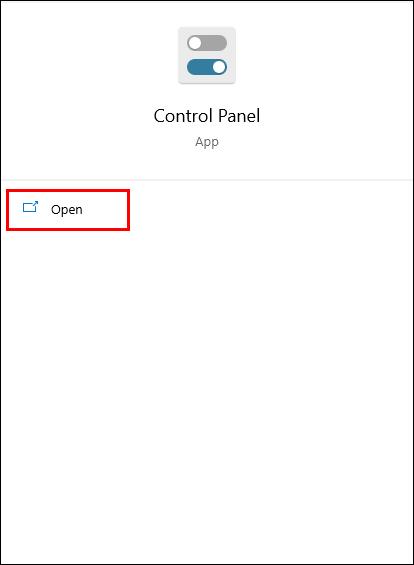
- Pilih "Kemudahan Pusat Akses".
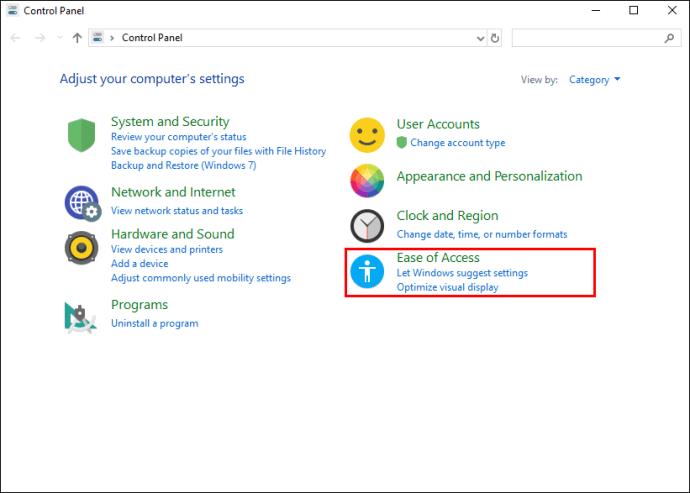
- Pilih "Jadikan keyboard lebih mudah digunakan" atau "Ubah cara kerja keyboard Anda".

- Hapus centang opsi "Aktifkan Tombol Lengket", lalu klik "OK."
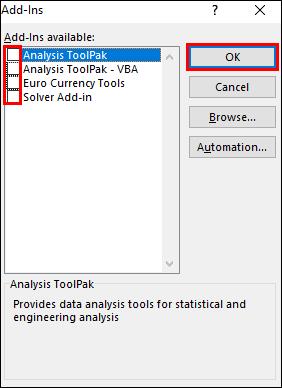
Nonaktifkan Add-In
Add-in sangat bagus untuk membantu Anda mendapatkan lebih banyak dari Excel; namun, mereka terkadang dapat menyebabkan konflik. Jika Anda mengaktifkan add-in di Excel, ini bisa menjadi alasan mengapa tombol panah tidak berfungsi. Coba nonaktifkan add-in untuk melihat apakah ini menyelesaikan masalah. Begini caranya:
- Luncurkan "Excel".
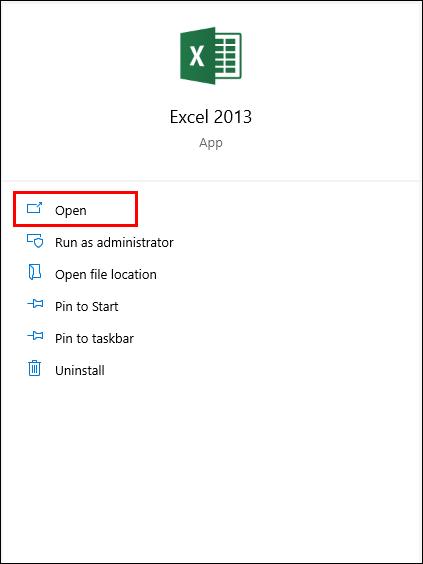
- Klik opsi menu "File" di bagian atas, lalu pilih "Options" dari sidebar kiri.
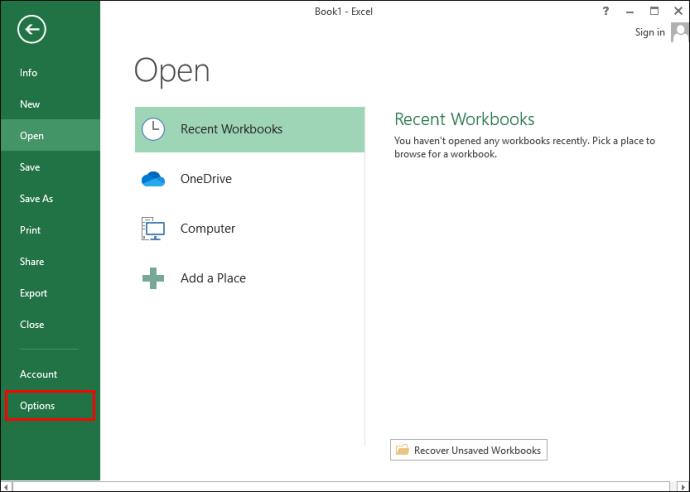
- Pilih "Add-in" dari sidebar kiri untuk melihat pengaturan add-in Excel Anda.
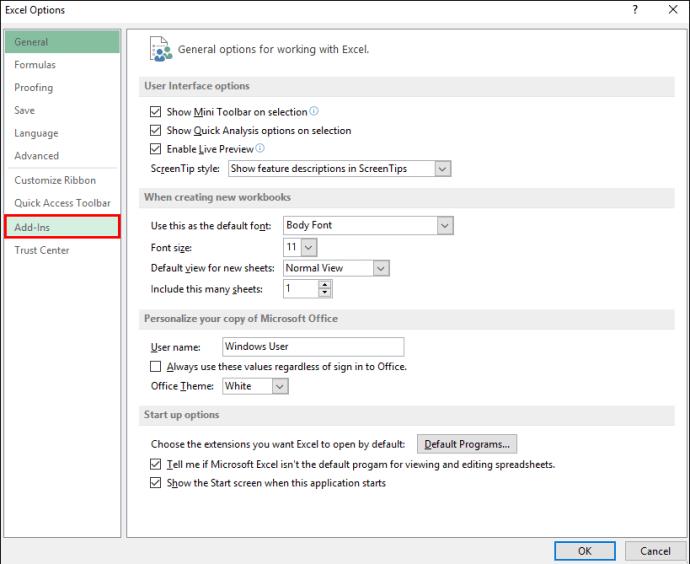
- Pilih "Excel Add-in" dari menu pull-down, lalu pilih "Go."
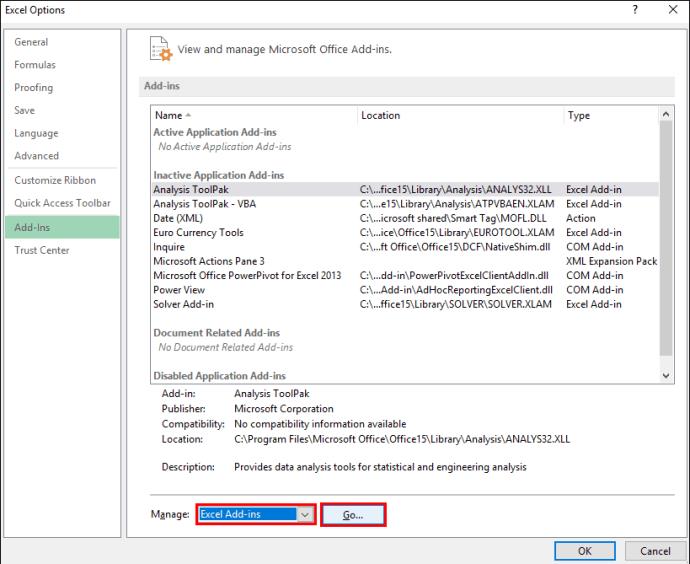
- Batalkan pilihan semua add-in, lalu pilih "OK."
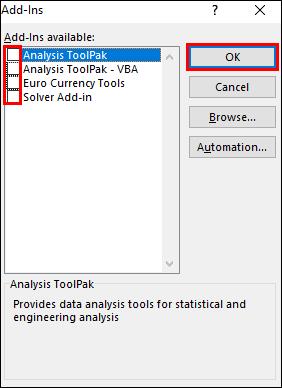
Tombol Panah Tidak Berfungsi di Excel (Bukan Kunci Gulir)
Jika tombol panah masih tidak berfungsi di Excel dan kunci gulir tidak diaktifkan, berikut tips pemecahan masalah lainnya untuk dicoba dari perangkat Anda yang mungkin dapat menyelesaikannya.
Keluar dari Mode Entri Rumus
Di Excel, Anda mungkin berada dalam mode entri rumus, yang berarti Anda telah memilih sel di Excel, dan memasukkan “=” lalu mulai mengetikkan fungsi. Jika Anda menekan tombol panah dalam skenario ini, sel yang dipilih dalam rumus akan berubah, namun tombol panah tidak akan mengontrol kursor di lembar kerja.
Agar panah berfungsi kembali, tekan saja "Enter" dan kemudian "Ctrl-Z" untuk membatalkan formula dan keluar dari mode entri.
Mencairkan Kolom atau Baris Di Dalam Tampilan Saat Ini
Jika sel di lembar kerja yang Anda lihat berada dalam grup baris atau kolom yang dibekukan, tombol panah mungkin terlihat berhenti bekerja. Namun, bukan itu masalahnya. Tidak perlu mencairkan panel tersebut. Anda bisa mencoba memperkecil perbesaran untuk memungkinkan penggunaan tombol panah melalui area spreadsheet yang tidak dibekukan.
Nonaktifkan Add-In
Coba nonaktifkan add-in yang baru ditambahkan di Excel atau nonaktifkan semuanya, karena add-in mungkin bertentangan dengan Excel. Berikut cara menonaktifkan add-in Excel Anda:
- Pilih "File", "Opsi", lalu "Add-in".
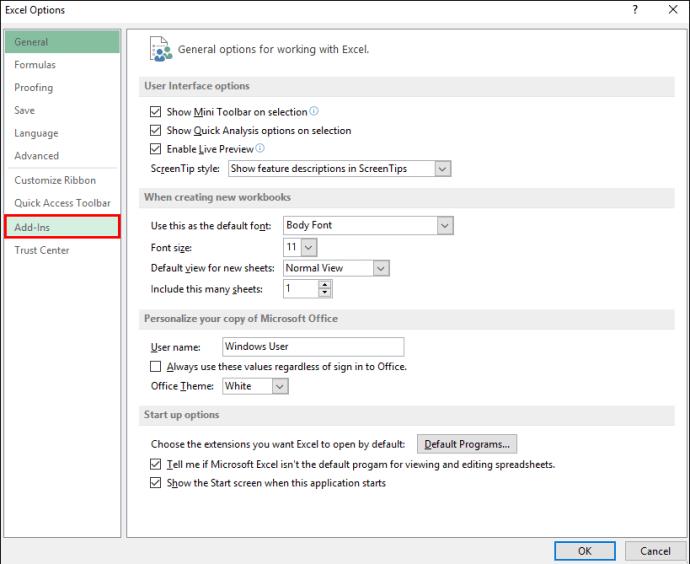
- Pilih "Excel Add-in" lalu "Go."
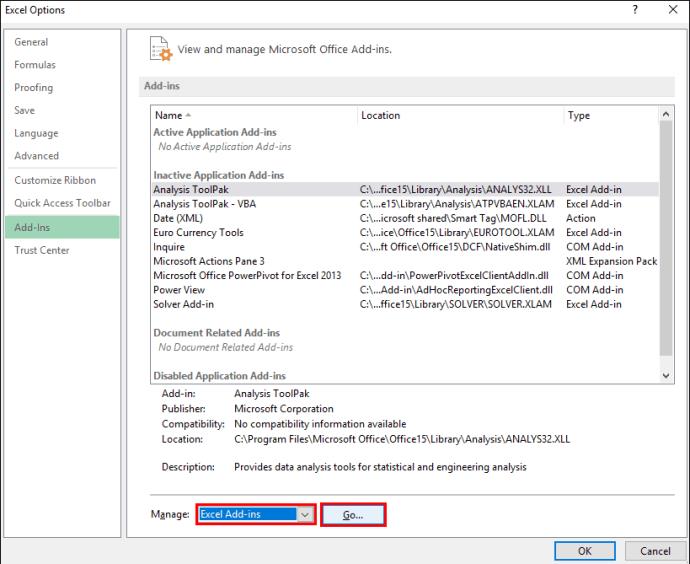
- Batalkan pilihan semua add-in, lalu pilih "OK."
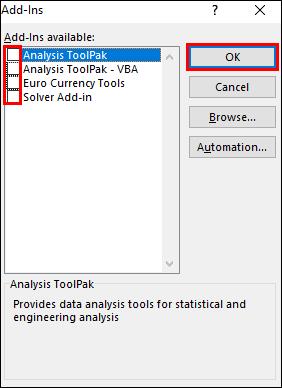
- Jika tombol panah Anda mulai berfungsi lagi, buka daftar add-in dan aktifkan kembali satu per satu untuk mempersempit masalahnya.
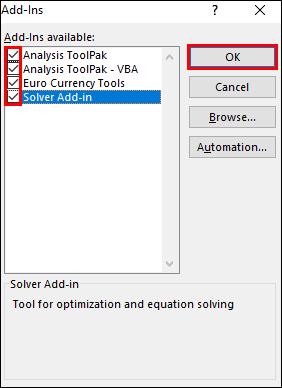
Buka proteksi Buku Kerja
Setiap kali Anda meluncurkan lembar kerja atau buku kerja yang diproteksi, Anda tidak akan memiliki opsi untuk memilih sel dengan menggulirnya menggunakan tombol panah. Oleh karena itu, coba buka proteksi lembar agar tombol panah berfungsi. Anda dapat melindunginya lagi setelah selesai.
Apakah Anda Melakukan Banyak Perhitungan?
Kadang-kadang, Excel membutuhkan beberapa saat untuk diproses jika Anda melakukan beberapa perhitungan secara bersamaan. Anda akan dicegah untuk menjelajahi spreadsheet menggunakan tombol panah selama waktu tersebut.
Tombol Panah Tidak Berfungsi: Terpecahkan!
Menggunakan tombol panah di spreadsheet Excel Anda adalah cara yang akurat untuk menavigasi data Anda. Kadang-kadang tombol panah tampaknya tidak berfungsi atau dicegah berfungsi. Untungnya, dalam banyak kasus, Anda hanya perlu menekan tombol untuk menyelesaikan penyebabnya.
Apa yang paling Anda sukai dari Excel? Apakah ada fitur yang menurut Anda akan membantu meningkatkan pengalaman Anda? Bagikan pendapat Anda di bagian komentar di bawah.